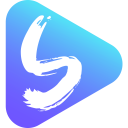Focusky动画演示大师是一款免费的傻瓜式动画宣传视频制作软件、新型幻灯片演示文稿制作软件,它的操作界面和编辑模式类似于PPT,而又比PPT简洁,基本1小时就能学会。适用于制作产品宣传广告片、动画宣传片视频、公司报告、课件、微课、演示文稿、幻灯片、纪念册等。
王牌内容一览
1、操作界面简洁,易上手
Focusky操作界面简洁直观,尊重用户已有的软件使用习惯;还可轻松导入PPT,所有操作即点即得,在漫无边界的画布上,拖拽移动也非常方便
2、思维导图式的体验,从整体到局部
轻松创建思维导图风格的动态幻灯片,以逻辑思维组织内容,从整体到局部,让观众跟随您的思维方式理解、思考
3、3D幻灯片演示特效打破常规
打破传统的PPT切换方式,模仿电影视频转场特效,加入生动酷炫的3D镜头缩放、旋转和平移特效,让您的幻灯片演示像一部3D电影般播放,给观众带来震撼的视觉冲击
4、无限的想象+无限的画布
把脑中天马行空的想象化作图片、视频、文字等内容,以逻辑为引导,让您那创意无限的想法与观点在无边际的画布中生动演绎出来
5、无限放大、缩小不模糊
在画布上滚动鼠标轻松实现局部放大与缩小,局部放大,纵观全局就是如此简单,而且无限放大矢量元素也不模糊
6、演示时手写注释功能
在演示时,可直接在幻灯片演示文稿中添加注释,比如箭头、文字、方框等,便于观众集中注意力,跟上演讲者的思路
7、分屏演示功能
此功能用于PPT在投影仪中的展示。准备PPT时,演示者可以加入备注信息以方便自己向观众讲解。演示时,演示者可以看到视图以及备注的信息,而这些观众在投影幕上是看不到的,大大方便了演示者在整个演示中的操作
8、输出便携式加密演示
简单几步便可对幻灯片演示文稿进行加密保护设置,让其他人能在得到授权的情况下查看演示文稿
如何在focusky演示文稿中添加声音播放器
在focusky演示文稿中添加声音播放器非常便捷,有以下两种方法:
方法一:单击“音乐”快捷键按钮,即马上会出现播放器图标。
方法二:单击插入按钮,在下拉栏中选择“音乐”,即马上会出现播放器图标。
如何使插入的视频自动播放
在Focusky里,不仅可以嵌入本地视频,还可以设置视频自动播放或点击播放。
1. 点击右侧工具栏的“视频”,点击“添加本地视频”按钮,然后选择视频插入到软件中。
2. 在视频编辑栏里选择“进入路径时”,视频就可以自动播放了;选择“点击”,视频则是点击后播放。
注意:当设置为自动播放时,需注意视频不要超出帧(路径)的边框,否则会出现视频无法自动播放的问题。
使用语音合成功能时出现错误提示
Focusky万彩演示大师在使用语音合成功能时出现错误提示,如:Error#120105:通信IO错误,Error#10108:无效的句柄,这是科大讯飞网服务器拥挤故障导致的。建议退出语音转文字界面,稍后重试。
更新日志
v4.8.501版本
新增
自动保存:可设置成0秒,即不开启自动保存
操作:修复了添加MOV视频有黑底的问题
导出PPT:修复了部分PPT无法正常导出的问题
交互:修复了组合对象,鼠标移入移出效果无效的问题
交互:修复了动画延迟无效果的问题
交互组件:修复了部分组件无法新增一行的问题
轨迹动画:修复了添加轨迹动画后,无法打开工程的问题
图层:修复了无法搜索文本的问题
课堂活动:修复了部分题目,无法编辑的问题
思维导图:修复了自动遍历无效的问题